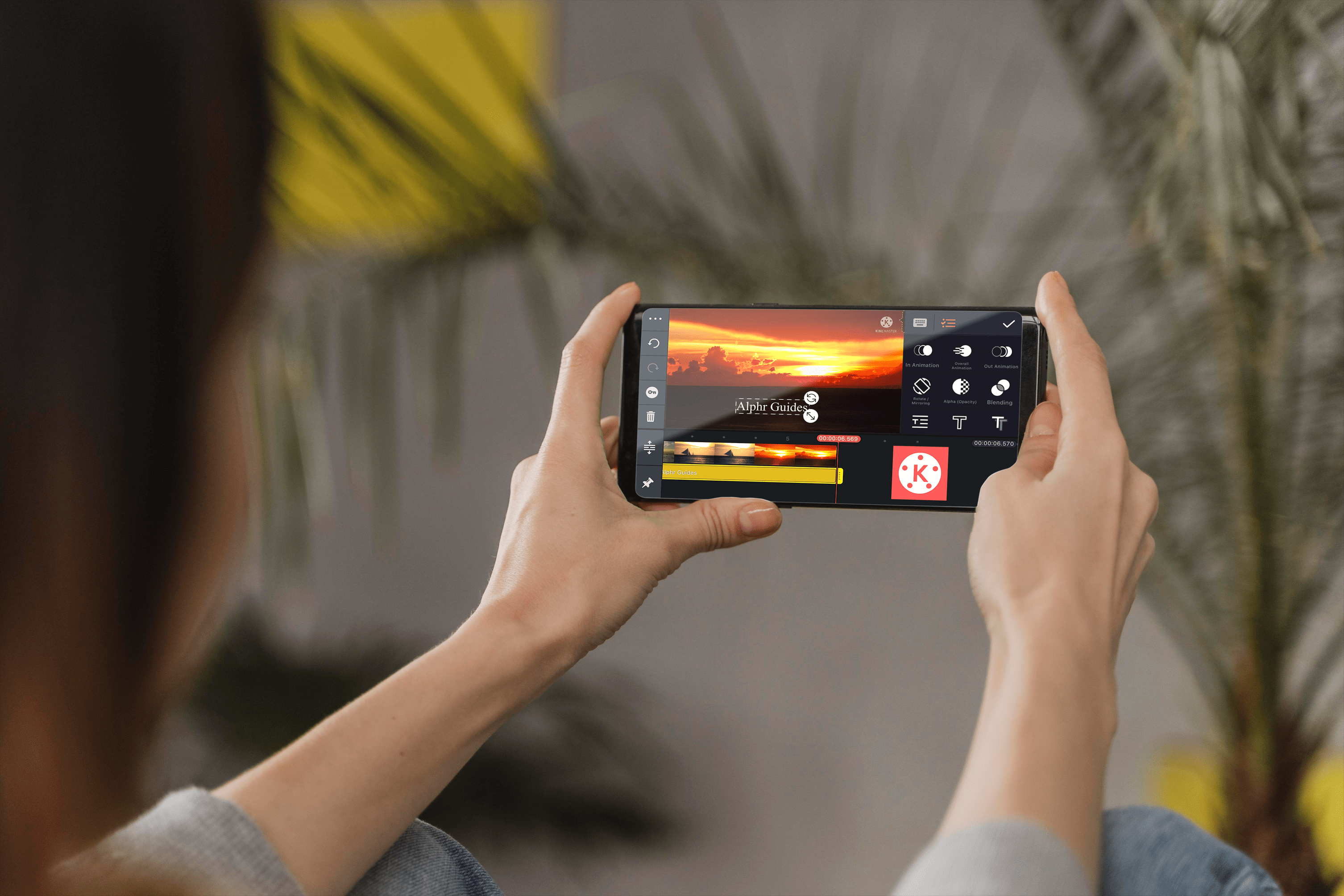iOS جیسے دوسرے موبائل آپریٹنگ سسٹمز پر Android کی طرف سے فراہم کردہ آزادیوں میں سے ایک Play Store کے باہر سے ایپس انسٹال کرنے کی صلاحیت ہے۔ اگرچہ اس سے پلیٹ فارم پر سیکیورٹی اور پائریسی کے خدشات بڑھتے ہیں، لیکن اس سے کئی فوائد بھی حاصل ہوتے ہیں: آپ کو پلے اسٹور پر آہستہ آہستہ اپ ڈیٹس کے آنے کا انتظار نہیں کرنا پڑتا، آپ اپنے فون پر ایسی ایپس انسٹال کر سکتے ہیں جو گوگل نہیں کرنا چاہتا۔ ان کے اپنے اسٹور میں دستیاب کرائیں، اور آپ ایسی ایپس کا استعمال کر سکتے ہیں جن میں مخصوص آلات کے لیے ہارڈویئر کی من مانی پابندیاں ہیں۔ یہاں تک کہ آپ اپنی پسند کے کسی بھی فون یا ٹیبلیٹ پر ایمیزون کی طرح تھرڈ پارٹی ایپ اسٹورز انسٹال کر سکتے ہیں۔

اس مضمون میں، ہم آپ کے Android ڈیوائس پر APKs کو ڈاؤن لوڈ اور انسٹال کرنے کا طریقہ بتائیں گے۔
Android پر APKs انسٹال کرنا
Play Store سے باہر ایپ انسٹال کرنے کے لیے، آپ کو "APK" یا Android Package Kit نامی ایک فائل کی ضرورت ہے۔ اگر آپ پہلے ونڈوز پی سی استعمال کر چکے ہیں، تو اپنے ڈیسک ٹاپ یا لیپ ٹاپ پر .exe فائل کے Android کے ورژن کے طور پر .apk فائل کے بارے میں سوچیں۔ Mac کے صارفین کے لیے، وہ .dmg فائل کے مساوی ہیں۔ کسی بھی کمپیوٹر کی طرح، اینڈرائیڈ APK فائل لے گا، سافٹ ویئر کو نکالے گا، اور استعمال کی جانے والی ایپلیکیشن کو انسٹال کرے گا، بالکل اسی طرح جیسے اسے Play Store سے ڈاؤن لوڈ اور انسٹال کیا گیا ہو۔
اضافی سیکیورٹی کے لیے، Android ڈیوائسز باہر کے ذرائع سے ایپس انسٹال کرنے کی صلاحیت کے ساتھ نہیں بھیجتے ہیں جو کہ Google کی جانب سے پیش نہیں کیے گئے ہیں۔ لیکن اگر آپ کو کوئی ایسی ایپ مل گئی ہے جسے آپ انسٹال کرنا چاہتے ہیں، یا آپ پلے اسٹور پر اپ ڈیٹ کے آنے کا انتظار نہیں کرنا چاہتے، تو Android کو APK فائلوں کو انسٹال کرنے کی اجازت دینا آسان اور آسان ہے۔
پہلا مرحلہ: اینڈرائیڈ پر APK انسٹالیشن کو فعال کریں۔
اس کو پورا کرنے کے لیے آپ کو جڑ تک رسائی یا غیر مقفل بوٹ لوڈر کی ضرورت نہیں ہوگی۔ اینڈرائیڈ کی تھرڈ پارٹی ایپ کی صلاحیتوں کو آن کرنا اتنا ہی آسان ہے جتنا کہ سیٹنگز میں غوطہ لگانا، جب تک آپ جانتے ہوں کہ کہاں دیکھنا ہے۔
- اس لیے یا تو اپنی نوٹیفکیشن ٹرے میں سیٹنگز شارٹ کٹ پر کلک کر کے یا اپنے ایپ ڈراور کے ذریعے سیٹنگز کھول کر اپنا سیٹنگز مینو کھولیں۔

- ایک بار جب آپ ترتیبات کے اندر ہوں گے، تو آپ اپنے ترتیبات کے مینو کے نیچے تک اسکرول کرنا چاہیں گے اور کلک کریں گے۔ سیکورٹی. اگر آپ کو سیکیورٹی کا آپشن نہیں ملتا ہے تو، ترتیبات کے اندر تلاش کی فعالیت کا استعمال کریں اور "میں ٹائپ کریں۔سیکورٹی" اسے سیکیورٹی مینو کے ساتھ آپ کو واپس کرنا چاہئے۔

- سیکورٹی مینو شروع کرنے کے لئے تھوڑا مشکل لگ سکتا ہے. یہاں بہت سارے آپشنز ہیں جو نئے اینڈرائیڈ صارفین کے لیے تھوڑا سا الجھا ہوا معلوم ہو سکتا ہے۔ پریشان ہونے کی کوئی بات نہیں — بس نیچے سکرول کریں۔ نامعلوم ذرائع کے تحت انتخاب ڈیوائس ایڈمنسٹریشن. آپ کو سیٹنگ کو فعال کرنے کے لیے سوئچ نظر آئے گا جو فی الحال غیر فعال ہے۔

- جب آپ آپشن پر کلک کرتے ہیں، تو آپ کو ایک پاپ اپ میسج موصول ہوگا، جس میں متنبہ کیا جائے گا کہ "آپ کا [ڈیوائس] اور آپ کا ذاتی ڈیٹا نامعلوم ذرائع سے ایپس کے حملے کا زیادہ خطرہ ہے۔" ہم ذیل میں اس کا مطلب کچھ اور بتائیں گے، لیکن ابھی کے لیے، ٹھیک ہے پر کلک کریں۔ پاپ اپ غائب ہو جائے گا، اور آپ دیکھیں گے کہ سوئچ کو فعال کر دیا گیا ہے۔

- اس وقت، آپ گھر واپس جا سکتے ہیں؛ آپ سیٹنگز میں گڑبڑ کر چکے ہیں۔
دوسرا مرحلہ: APKs آن لائن ڈاؤن لوڈ کرنا
جیسا کہ وعدہ کیا گیا ہے، آئیے کمرے میں موجود ہاتھی سے مخاطب ہوں: فریق ثالث کے APK خطرناک اور غیر محفوظ ہو سکتے ہیں۔ پلے سٹور سے خصوصی طور پر ایپس ڈاؤن لوڈ کرنے کا ایک فائدہ یہ جاننا اور اس پر بھروسہ کرنا ہے کہ APK پر گوگل نے دستخط کیے ہیں۔ اگرچہ Play Store ماضی میں میلویئر حملوں کا شکار رہا ہے، لیکن یہ Android پر ایپس کو انسٹال کرنے کا سب سے محفوظ طریقہ ہے۔
ظاہر ہے، بے ترتیب APKs آن لائن انسٹال کرنے کی سفارش نہیں کی جاتی ہے۔ آن لائن بہت ساری سائٹیں ہیں جو مفت میں ادا شدہ ایپس کا وعدہ کرتی ہیں، اور یہاں تک کہ اگر ان سائٹس میں سے کچھ جائز ہیں، تو آپ خطرہ نہیں چلانا چاہتے۔ اس کے بجائے، اگر آپ Play Store کے باہر سے APKs انسٹال کرنا چاہتے ہیں، تو ہم ایسی سائٹس استعمال کرنے کی تجویز کرتے ہیں جو APKMirror اور APKPure جیسے معیاری APK اپ لوڈز کے ذرائع کے لیے مشہور ہیں۔ یہ سائٹیں مفت ڈاؤن لوڈز کے غیر ترمیم شدہ APKs کی میزبانی کرتی ہیں، اور جب ہر ایپ پر مینوفیکچرر کے دستخط ہوتے ہیں تو ڈسپلے کرتے ہیں۔ APKMirror، خاص طور پر، XDA اور modding ہجوم کے درمیان اکثر ایپس کے نئے ورژنز کو Play Store پر آنے سے پہلے انسٹال کرنے کے لیے استعمال کیا جاتا ہے۔
- ایک APK ڈاؤن لوڈ کرنے کے لیے، آپ یا تو اپنے آلے پر ہی APK کے ماخذ پر جا سکتے ہیں، یا آپ فائل کو اپنے کمپیوٹر پر ڈاؤن لوڈ کر کے اسے اپنے فون یا ٹیبلیٹ پر منتقل کر سکتے ہیں جیسے آپ کوئی دوسری فائل کرتے ہیں۔ کچھ سائٹس، جیسے APKMirror، ایک QR کوڈ سروس پیش کرتے ہیں جسے آپ اپنے فون سے اسکین کر سکتے ہیں تاکہ آپ کے آلے کو ڈاؤن لوڈ سائٹ پر خود بخود نیویگیٹ کیا جا سکے۔ ایک بار جب آپ کو ڈاؤن لوڈ سائٹ مل جائے تو، فائل کو اپنے سسٹم میں محفوظ کرنے کے لیے "ڈاؤن لوڈ APK" پر کلک کریں۔

- آپ اس بات کو یقینی بنانا چاہیں گے کہ آپ نے جو فائل ڈاؤن لوڈ کی ہے وہ .apk پر ختم ہوتی ہے۔ اگر آپ نے .zip یا کسی دوسری قسم کی فائل ڈاؤن لوڈ کی ہے، تو یہ خطرناک ہوسکتی ہے اور آپ اس ڈاؤن لوڈ کو استعمال کرنے سے گریز کرنا بہتر ہوگا۔ اگر آپ نے طے کیا ہے کہ آپ کی فائل محفوظ ہے (آپ کی اپنی ذمہ داری پر)، آپ فائل کو یا تو اپنی نوٹیفکیشن ٹرے میں یا جہاں بھی آپ نے اسے اپنے فائل براؤزر میں محفوظ کیا ہے اس پر ٹیپ کر سکتے ہیں۔

تیسرا مرحلہ: ایک APK انسٹال کرنا
فائل کو کھولنے سے ایک انسٹالیشن پاپ اپ ظاہر ہوگا، جس سے یہ ظاہر ہوگا کہ ایپ کو کن چیزوں تک رسائی حاصل ہوگی۔ اس اسکرین پر توجہ دیں۔ اگر آپ ایک ایسی ایپ انسٹال کر رہے ہیں جس کو سسٹم کے فن تعمیر تک رسائی کی ضرورت نہیں ہے یا اس کی ضرورت نہیں ہے (جیسے ایک کیلکولیٹر ایپ جو آپ کے رابطوں یا کیمرے تک رسائی مانگ رہی ہے)، آپ کو انسٹالیشن کو منسوخ کر دینا چاہیے؛ آپ کے پاس میلویئر سے متاثرہ ایپ ہو سکتی ہے۔ اس مثال میں اسنیپ چیٹ جیسی دیگر ایپس کو صحیح طریقے سے کام کرنے کے لیے درجنوں اجازتیں مانگنی ہوں گی۔ اگر کوئی چیز مشکوک معلوم ہوتی ہے تو آپ کو انسٹالیشن سے گریز کرنا چاہیے۔

ایک بار جب آپ ایپ سے درکار اجازتوں کی بنیاد پر APK کے محفوظ ہونے کا تعین کر لیتے ہیں، تو آپ کلک کر سکتے ہیں۔ انسٹال کریں۔ تنصیب کو مکمل کرنے کے لیے۔ زیادہ تر ایپس سیکنڈوں میں انسٹال ہو جاتی ہیں، حالانکہ جو ایپس سائز میں بڑی ہوتی ہیں ان میں تھوڑا زیادہ وقت لگ سکتا ہے۔ ایک بار جب ایپ انسٹال ہو جائے گی، آپ کو ایک بڑی اطلاع نظر آئے گی کہ انسٹالیشن کا عمل مکمل ہو گیا ہے، اور آپ کلک کر سکتے ہیں۔ ہو گیا.

اگر آپ گھر لوٹتے ہیں، تو آپ دیکھیں گے کہ ایپ آپ کے ایپ ڈراور میں نمودار ہوئی ہے۔ یہاں سے، ایپ کسی بھی دوسری ایپلیکیشن کی طرح کام کرے گی، ایک استثناء کے ساتھ: آپ کو اپنی انسٹال کردہ ایپ کے لیے Google Play Store کے ذریعے اپ ڈیٹس موصول نہیں ہوں گے۔ اگر آپ کو کسی ایپ کو اپ ڈیٹ کرنے کی ضرورت ہے، تو آپ ایک نیا APK ورژن تلاش کرنا چاہیں گے، اور اسے انسٹال کرنا چاہیں گے۔ یہ ایپ کے موجودہ ویرینٹ کو نئے کے ساتھ اوور رائٹ کر دے گا۔ اپ ڈیٹس اسی طرح انسٹال ہوتی ہیں جس طرح عام ایپس اس عمل کے ذریعے کرتی ہیں۔

APKs اور Android
جیسا کہ ہم نے اشارہ کیا ہے، آپ کے فون یا ٹیبلیٹ پر فریق ثالث سے حاصل کردہ ایپلیکیشنز کو انسٹال کرنے کی کافی وجوہات ہیں۔ وہ نئی ایپس کو جانچنے کا ایک بہترین طریقہ ہو سکتا ہے جو ابھی تک Play Store پر نہیں ہیں، یا موجودہ ایپس کے بیٹا ورژنز۔ کچھ ایپس صارفین کو اپ ڈیٹ کرنے میں سست ہیں، اور کچھ ایپلیکیشنز کیریئر یا ہارڈ ویئر کی مختلف حالتوں تک محدود ہیں۔ فریق ثالث کے ذرائع ان پابندیوں کو حاصل کرنے کا ایک بہترین طریقہ ہیں، ایسی ایپ کو انسٹال کرنے کا جو روایتی طور پر آپ کے استعمال کردہ ڈیوائس پر کام نہیں کرتی ہے۔ پھر بھی، یہ ایپس ان کی اپنی رازداری اور حفاظتی خدشات کے بغیر نہیں ہیں۔ آن لائن ذرائع سے APKs کو انسٹال کرنے کا اہم حصہ عقل کا استعمال کرنا یاد رکھنا ہے۔
اگر کوئی ایپ کریک ہو، اس میں ترمیم کی گئی ہو یا ایسی اجازتیں مانگ رہی ہو جو عام سے باہر لگتی ہوں تو ایپ کو انسٹال کرنے سے گریز کریں۔ جب تک آپ محفوظ ذرائع پر قائم رہیں گے، تاہم، آپ کو معلوم ہوگا کہ APKs کو انسٹال کرنا ایک زبردست فال بیک ہے اگر آپ جو ایپلیکیشن چاہتے ہیں وہ ابھی تک Play Store میں نہیں ہے — یا اس سے بھی بدتر، اگر یہ آپ کے آلے پر دستیاب نہیں ہے۔ APKs کو انسٹال کرنا ان خصوصیات میں سے ایک ہے جو اینڈرائیڈ کو موبائل OS کا بہت سے انتخاب بناتی ہے — مینوفیکچرر یا کیریئر کی پابندیوں کی مرضی کے بغیر اپنے آلے پر اپنی مطلوبہ ایپس کو انسٹال کرنے کی آزادی۔